ppt安装插件islide的详细操作
时间:2022-10-26 13:29
大家或许不知道ppt安装插件islide的详细操作,那么接下来笔者就讲解ppt安装插件islide的操作方法哦,希望能够帮助到大家呢。
ppt安装插件islide的详细操作

1、首先下载islide插件,下载到本机。
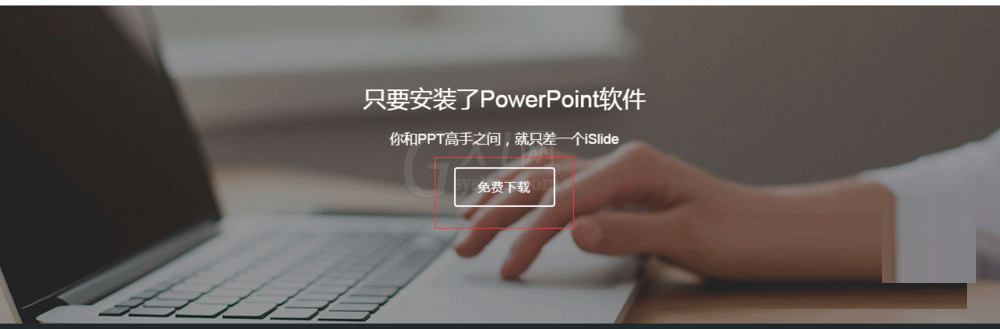
2、双击下载后的exe文件,在弹出的界面中(选择安装语言选择默认的简体中文),然后选择下一步。
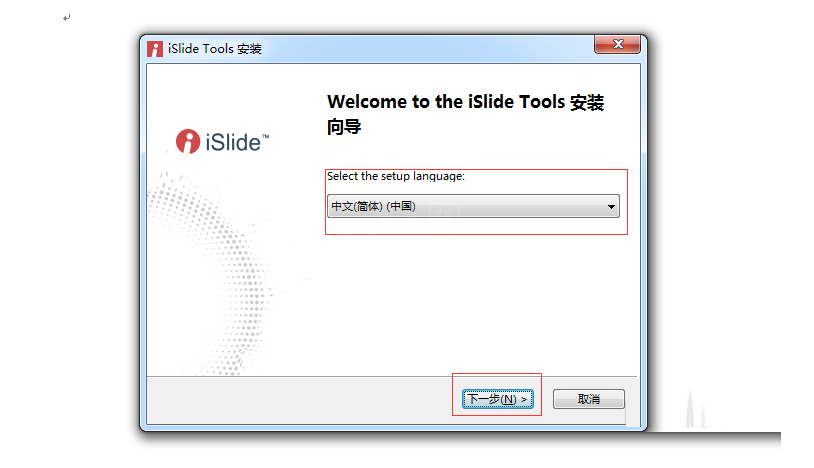
3、在下面的界面中(welcome to the prerequlistites安装向导中),选择下一步即可,进入下一界面。
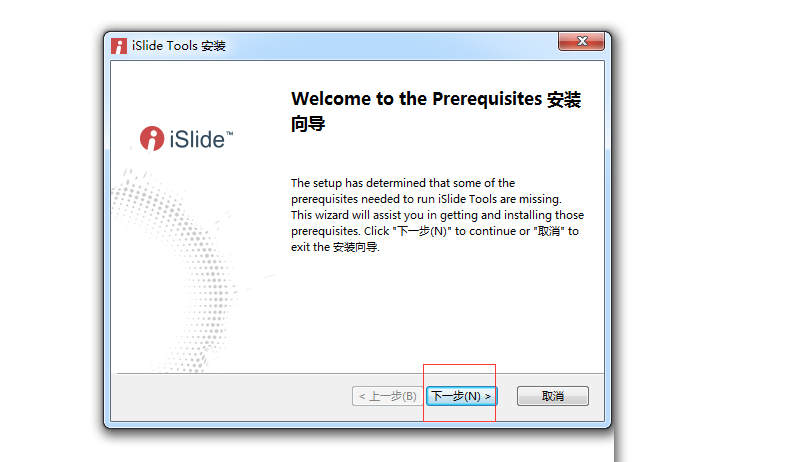
4、islide需要visual Studio tools for office4.0 runtime 和.netframework 4.5支持,点击下一步即可,会自动下载这两个工具。
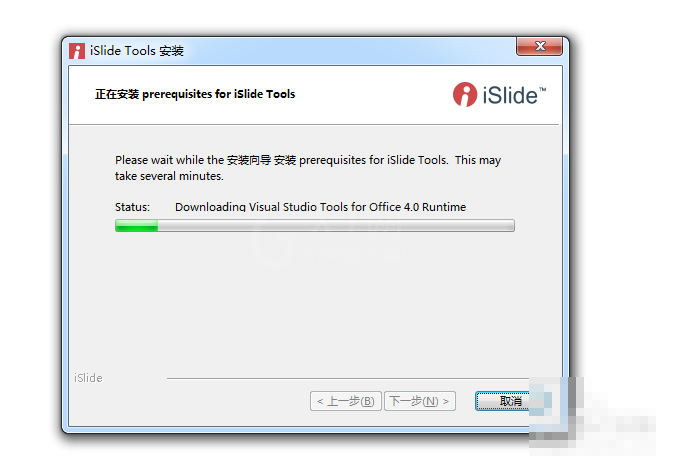
5、等待一段时间后,会提示这两个工具的安装,我们选择接收许可,安装即可。这两个必须的工具就能下载安装了。
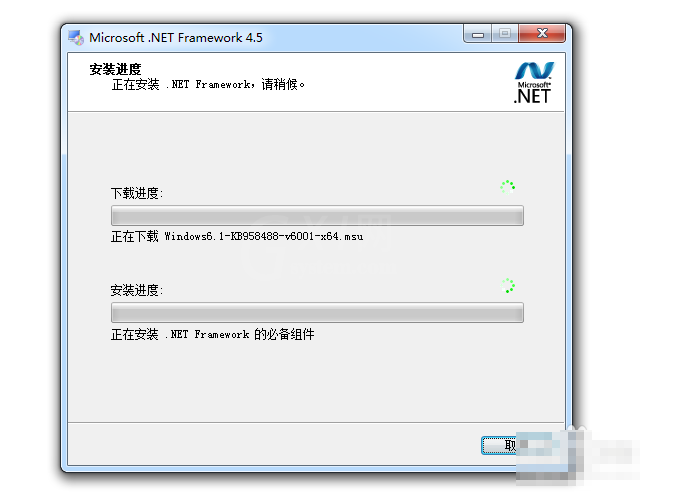
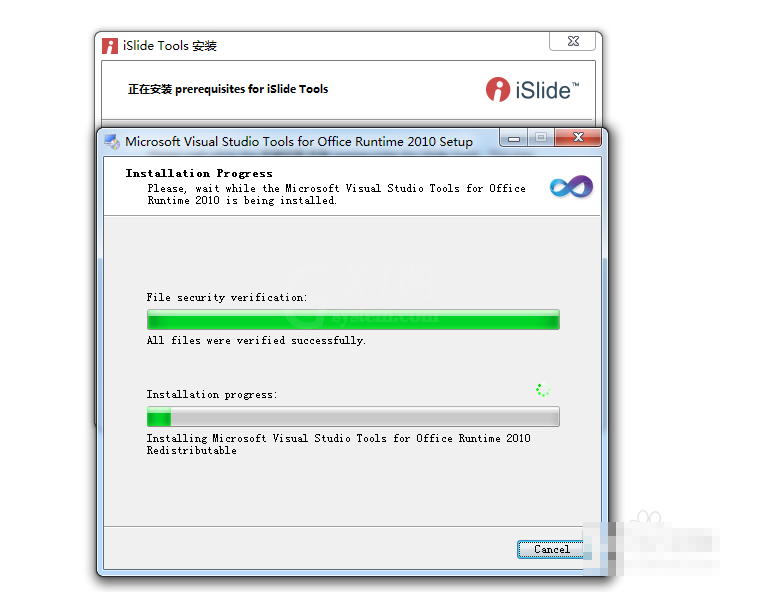
6、然后选择安装路径,点击下一步,进入下一安装界面,然后点击安装。就进入了islide的安装。
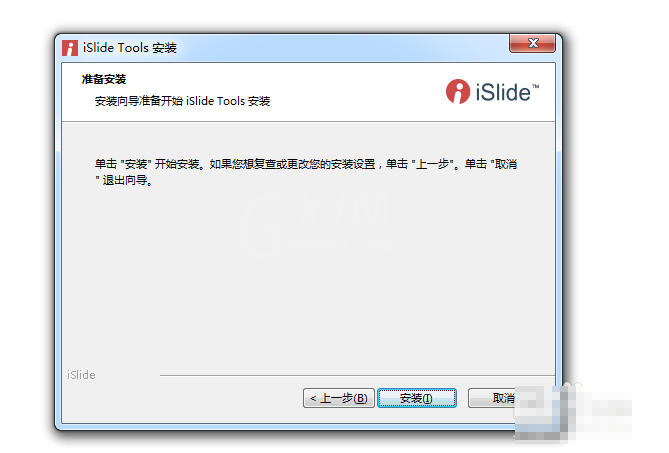
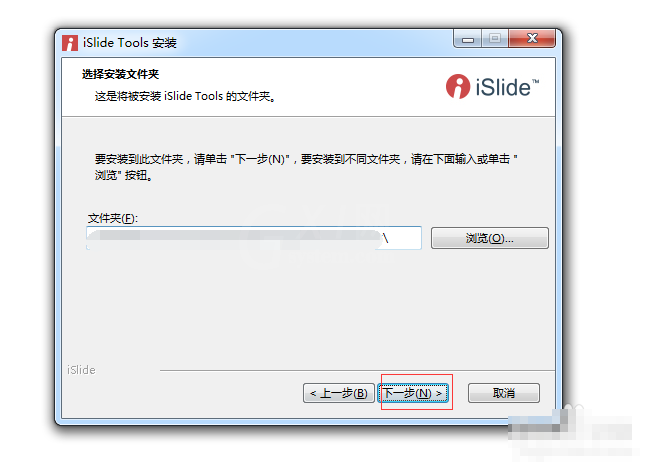
7、安装完成之后,新建一个ppt文档,然后选择安装插件,如果菜单栏中包含了iSlide,证明插件安装成功。
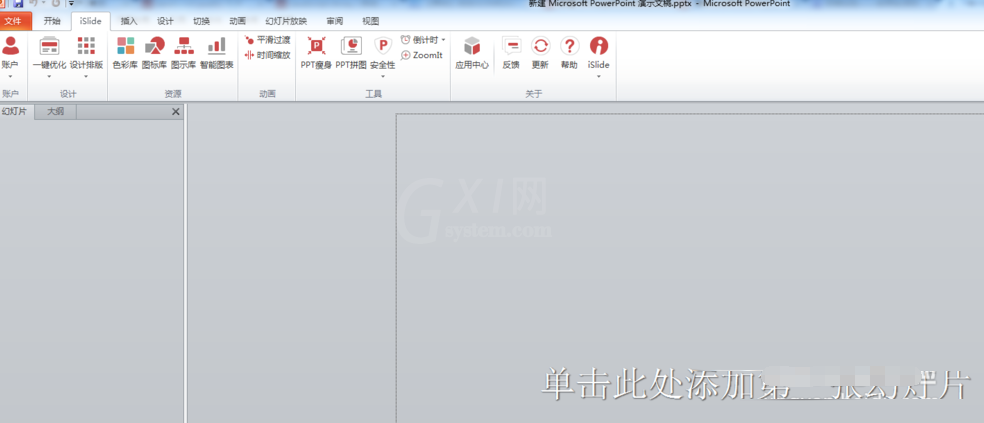
上面就是小编为大家带来的ppt安装插件islide的详细操作流程,一起来学习学习吧。相信是可以帮助到一些新用户的。



























